Use o sintonizador de texto ClearType no Windows 10 para aumentar a legibilidade do texto
Você usa uma tela LCD(LCD screen) em seu PC com Windows 10 e, embora você espere que ele exiba um texto fácil de ler, ele não o faz? Você(Did) definiu a resolução do monitor para seu valor nativo, mas o texto ainda parece confuso na tela e você não consegue lê-lo bem? Nesse caso, você também pode abrir o ClearType Text Tuner e usá-lo para melhorar a legibilidade da tela. Veja como fazer isso:
Use o sintonizador de texto ClearType(ClearType Text Tuner) , para que você possa ler o texto com mais facilidade
Abra o Afinador de Texto ClearType(ClearType Text Tuner) . No Windows 10 , a maneira mais rápida de fazer isso é clicar ou tocar no campo de pesquisa(search field) na barra de tarefas, digitar cleartype e, quando os resultados forem exibidos, clicar ou tocar em (click or tap) "Ajustar texto ClearType".("Adjust ClearType text.")

Quando o sintonizador de texto ClearType(ClearType Text Tuner) for aberto, marque a caixa para a opção "Ativar ClearType"("Turn on ClearType") . Em seguida, clique ou toque no botão Avançar(Next) .

Se você tiver vários monitores conectados ao seu PC com Windows 10, será perguntado se deseja configurar todos ou apenas um deles.
É melhor ajustar todos eles, então recomendamos que você escolha "Sim, quero ajustar todos os monitores agora". ("Yes, I want to tune all monitors now.")Se você tiver apenas um monitor, não verá esta etapa.

Além disso, se você quiser ajustar o ClearType em apenas um de seus monitores, selecione "Não, apenas ajuste o monitor que eu selecionar"("No, only tune the monitor that I select,") e clique ou toque no que você deseja. Em seguida, pressione Avançar(Next) .

O ClearType Text Tuner verifica se o monitor está usando a resolução padrão(default resolution) . Caso contrário, siga as etapas deste guia para definir a resolução da tela para o valor Recomendado(Recommended) .

Em seguida, o ClearType Text Tuner mostra cinco conjuntos diferentes de texto de amostra(sample text) . Em cada um dos cinco conjuntos, você deve escolher o texto que for mais fácil de ler. Para selecioná-lo, clique ou toque nessa caixa de texto(text box) . Esta é a aparência do primeiro conjunto de texto de amostra(sample text) :

Uma segunda amostra de texto(text sample) é mostrada e assim por diante, até um total de cinco conjuntos.

Depois de passar por todos eles, o ClearType Text Tuner tem informações suficientes para saber como ajustar o texto na tela para que você possa lê-lo com mais facilidade.
Pressione Concluir(Finish) e suas configurações são salvas e aplicadas.
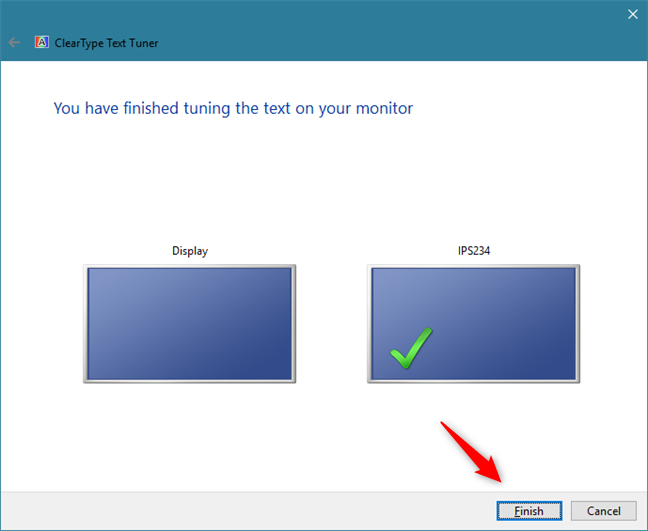
O ClearType(Did ClearType) facilitou a leitura do texto em seu monitor?
Usar o ClearType Text Tuner para tornar o texto mais fácil de ler em um monitor é bastante fácil. Você(Did) usou para o seu propósito? Você(Did) encontrou algum problema ou tem mais algum conselho sobre legibilidade no Windows 10 ? Use a seção de comentários abaixo para nos informar.
Related posts
Como definir a exibição/guia padrão para o Gerenciador de Tarefas do Windows 10
5 maneiras de configurar como a Pesquisa do Windows 10 funciona
Como desabilitar os prompts de comentários do Windows no Windows 10
A luz noturna do Windows 10: o que faz e como usá-la -
Desktop.ini - O que é este arquivo? Por que há dois deles na minha área de trabalho?
O Windows 10 Search bar está faltando? 6 maneiras de mostrar
13 maneiras de usar "Executar como administrador" no Windows 10 -
Como executar programas antigos usando o modo de compatibilidade do Windows 10
Como fazer Windows 10 de File Explorer mostra miniaturas de todos os arquivos de mídia
Como esconder aplicativos do Windows 10 Start Menu
Como criar variáveis de usuário e system environment variáveis em Windows 10
Gerencie grupos de blocos e atalhos no menu Iniciar do Windows 10
Como usar um USB drive Windows 10 recuperação
Como usar a área de transferência no Windows 10: cole itens mais antigos, fixe itens, exclua itens etc.
Como usar os códigos QR mostrados pelos BSODs do Windows 10 para saber o que está errado
Como atualizar para Windows 10 (gratuitamente)
Como fazer login para Windows 10 com um PIN? Como mudar o login PIN?
Ícones do Windows 10. Onde eles estão localizados? Em quais arquivos e pastas?
Como visualizar e instalar fontes no Windows 11 e Windows 10
3 maneiras gratuitas de baixar o Windows 10, em 32 bits ou 64 bits
